- კრახი და გაყინვა პრობლემები, როდესაც თამაშობთ ჩვენს შორის კომპიუტერი შეიძლება მოხდეს იმის გამო GPUglitches.
- ამ სტატიაში ჩვენ შეისწავლეთ რამდენიმე სწრაფი პრობლემის გადაჭრა ნაბიჯები შეკეთება თრთოლვა საკითხები.
- თუ ამ თამაშთან დაკავშირებით სხვა პრობლემები გაქვთ, შემოგვიერთდით ჩვენს შორის განყოფილება.
- შეისწავლეთ მეტი კომპიუტერი და ანონსი თამაშები ჩვენს ეწვევა სათამაშო ცენტრი.
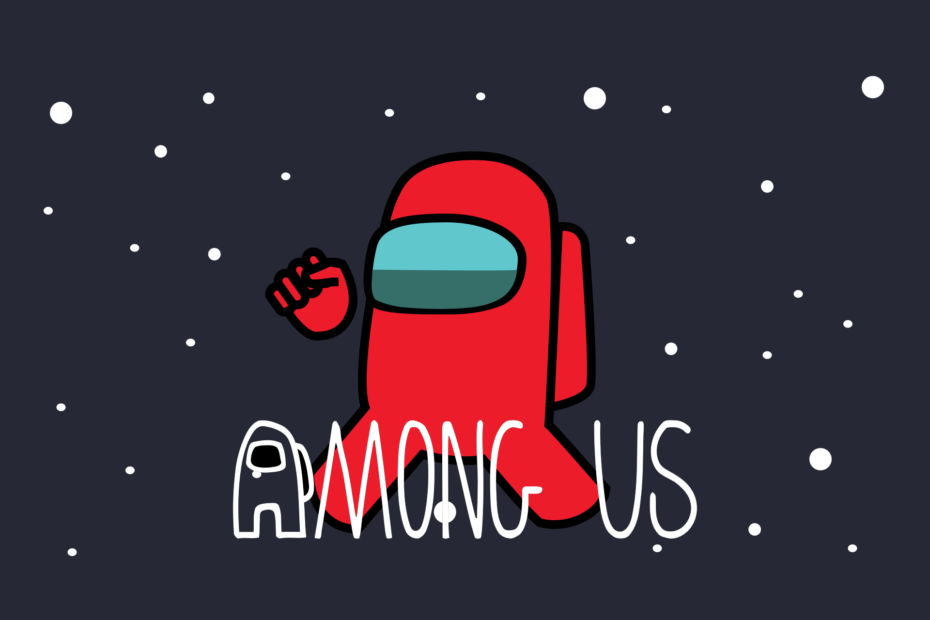
ეს პროგრამა გამოასწორებს კომპიუტერის ჩვეულებრივ შეცდომებს, დაგიცავთ ფაილების დაკარგვისგან, მავნე პროგრამებისგან, აპარატურის უკმარისობისგან და მაქსიმალურად შესრულდება თქვენი კომპიუტერი შეასწორეთ კომპიუტერის პრობლემები და ამოიღეთ ვირუსები ახლა 3 მარტივ ეტაპზე:
- ჩამოტვირთეთ Restoro PC Repair Tool რომელსაც გააჩნია დაპატენტებული ტექნოლოგიები (პატენტი ხელმისაწვდომია) აქ).
- დააჭირეთ დაიწყეთ სკანირება Windows– ის პრობლემების მოსაძებნად, რომლებიც შეიძლება კომპიუტერში პრობლემებს იწვევს.
- დააჭირეთ შეკეთება ყველა თქვენი კომპიუტერის უსაფრთხოებასა და მუშაობაზე გავლენის მოსაგვარებლად
- Restoro გადმოწერილია 0 მკითხველი ამ თვეში.
ჩვენს შორის არის პოპულარული Multiplayer სოციალური დედუქციის თამაში, რომელიც მრავალ პლატფორმაზეა ხელმისაწვდომი. ამასთან, კომპიუტერის რამდენიმე მომხმარებელმა განაცხადა თამაში გაშვებისას და თამაშის დროს უნდა ჩამოვარდეს და გაიყინოს.
ავარია და გაყინვა შეიძლება გამოწვეული იყოს თამაშის ავარიის ან ორთქლის პრობლემების გამო.
თუ თქვენც განიცდიდით, რომ ჩვენს შორის კომპიუტერი გამოდის და იშლება, გაეცანით მას რამდენიმე სწრაფი ნაბიჯით.
რა შემიძლია გავაკეთო, თუ შეერთებულ შტატებს შორის კომპიუტერზე ავარია და გაყინვა ხდება?
1. შეამოწმეთ Steam ფაილების მთლიანობა
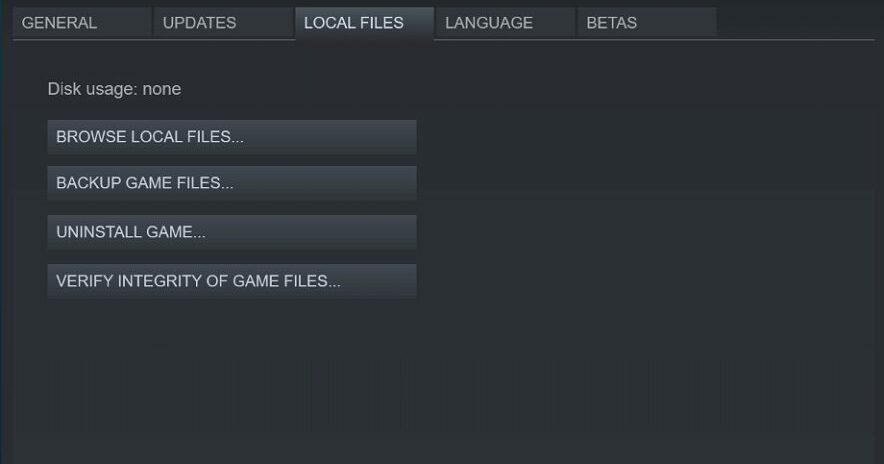
- გაშვება ორთქლი სამუშაო მაგიდიდან.
- Გააღე ბიბლიოთეკა ზედა მენიუდან ჩანართი.
- მარჯვენა ღილაკით დააჭირეთ ჩვენს შორის მარცხენა პანელიდან.
- აირჩიეთ Თვისებები.
- Properties ფანჯარაში გახსენით ადგილობრივი ფაილების ჩანართი.
- Დააკლიკეთ გადაამოწმეთ თამაშის ფაილების მთლიანობა.
- ორთქლი სკანირებს და დაადასტურებს თამაშის ფაილებს. და შეასწორეთ ნებისმიერი პრობლემა თამაშის ფაილებთან დაკავშირებით.
დააჭირეთ ღილაკს დახურვა ღილაკს და შემდეგ დახურეთ ორთქლი. ხელახლა აწარმოეთ ორთქლი და დაიწყეთ ჩვენს შორის, თუ გადაჭრილია საკითხი.
სათამაშო ფაილების მთლიანობის გადამოწმება უნდა დაგეხმაროთ, თუ შეხვდებით „თქვენ მართავთ თამაშის უფრო ძველ ვერსიას, გთხოვთ განაახლოთ“. შეცდომა.
თუ პრობლემა გამეორდება, სცადეთ განაახლეთ თქვენი Steam კლიენტი, რომ გადაჭრას ეს საკითხი.
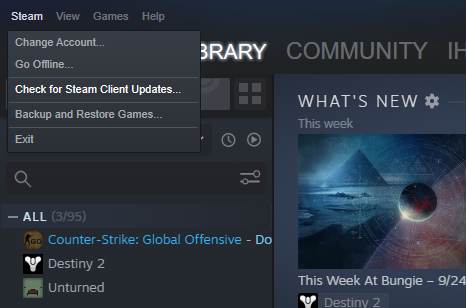
- დაიწყეთ ორთქლი.
- Დააკლიკეთ ორთქლი და აირჩიეთ შეამოწმეთ Steam კლიენტის განახლებები.
- ჩამოტვირთეთ და დააინსტალირეთ ხელმისაწვდომი განახლება.
- განაახლეთ აპი და გახსენით ჩვენს შორის რაიმე გაუმჯობესების შესამოწმებლად.
2. გამორთეთ მაქსიმალური FPS ლიმიტი
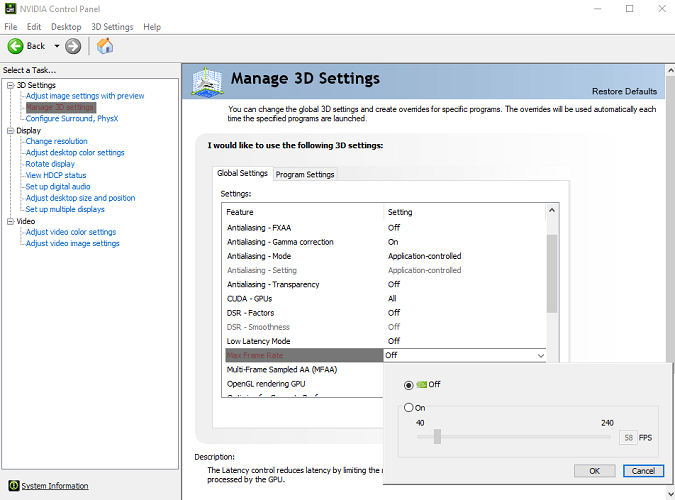
- გაშვება Nvidia საკონტროლო პანელი.
- ღია მართეთ 3D პარამეტრები ვარიანტი.
- Წადი პროგრამების პარამეტრები.
- აირჩიეთ ჩვენს შორის სიიდან.
- აქ, თქვენ უნდა გამორთოთ მაქსიმალური FPS ლიმიტის ვარიანტი.
სწორი FPS მნიშვნელობის დაყენება ცოტათი საცდელი და შეცდომაა, რომ იპოვოთ რომელი მნიშვნელობა საუკეთესოდ მუშაობს თქვენი GPU- სთვის და თამაში მუშაობს ავარიის გარეშე. რამდენჯერმე შეცვალეთ მნიშვნელობა, რომ იპოვოთ სწორი FPS ლიმიტი ჩვენს შორის.
შეცვალეთ ენერგიის მართვის პარამეტრები.
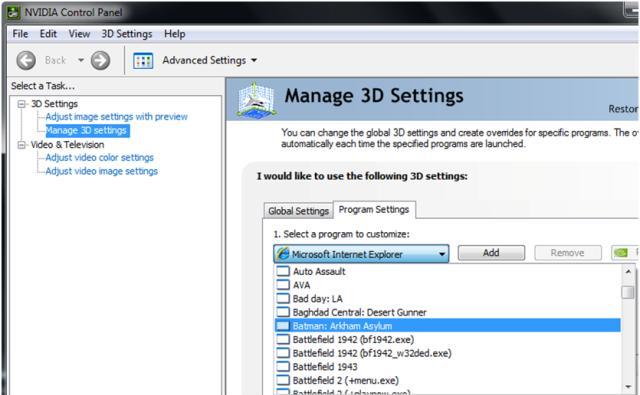
- ღია Nvidia საკონტროლო პანელი.
- Წადი მართეთ 3D პარამეტრები და დააჭირეთ პროგრამის პარამეტრები.
- აირჩიეთ თამაში და შეცვალეთ შემდეგი პარამეტრები:
დააყენეთ ენერგიის მართვა რომ უპირატესობა მიანიჭეთ მაქსიმალურ შესრულებას
დააყენეთ ტექსტურის ფილტრაცია რომ Მაღალი დონის შესრულება
შემდეგი, დააყენეთ ვერტიკალური სინ რომ ჩართულია - დახურეთ პანელი და შეამოწმეთ რაიმე გაუმჯობესება.
GPU- ს ოვერკლოკი
ზოგიერთ შემთხვევაში, გაყინვის პრობლემა ხდება GPU- ს გადატვირთულ მანქანაზე თამაშის დაწყებისას. თუ იყენებთ GPU- ს OC ვერსიას, შეამოწმეთ არის თუ არა ის overclocked.
ნაგულისხმევი GPU სიხშირეების დაბრუნება ხელს შეუწყობს ავარიის მოგვარებას. თუ თქვენ არ გსურთ არეულობა თქვენი GPU სიხშირეებით, მაქსიმალური FPS გამომატების შეზღუდვა უნდა გადაჭრას პრობლემა.
3. აწარმოეთ თავსებადობის რეჟიმში
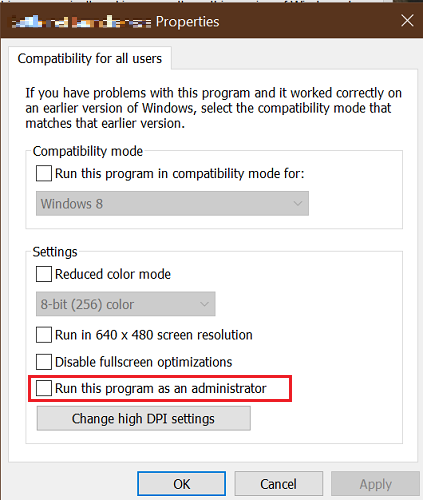
- მარჯვენა ღილაკით დააწკაპუნეთ თამაშის exe ფაილზე.
- აირჩიეთ Თვისებები.
- Გააღე თავსებადობა ჩანართი
- Ქვეშ პარამეტრი განყოფილება, შემოწმება გაუშვით ეს პროგრამა ადმინისტრატორად.
- დააჭირეთ მიმართვა და შემდეგ დააჭირეთ კარგი ცვლილებების შესანახად.
კვლავ აწარმოეთ თამაში და შეამოწმეთ რაიმე გაუმჯობესება. შეამოწმეთ თქვენი ანტივირუსი და firewall, თუ ის ბლოკავს კავშირს.
გამორთეთ firewall და ანტივირუსი
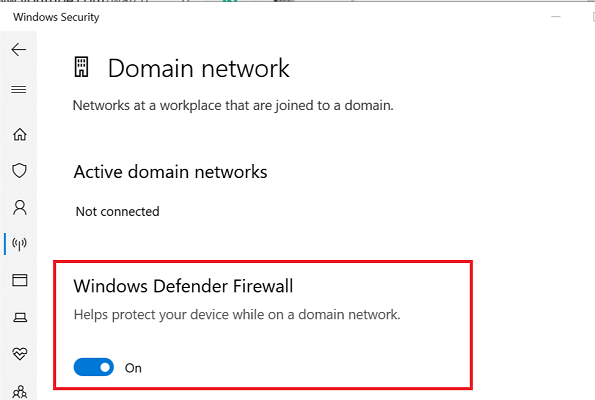
- დააჭირეთ ღილაკს ვინდოუსის გასაღები + I.
- Დააკლიკეთ პარამეტრები
- Წადი განახლებები და უსაფრთხოება.
- ღია Windows Security.
- Დააკლიკეთ Firewall და ქსელური კავშირი.
- გახსენით თქვენი ამჟამად აქტიური ქსელის პროფილი.
- გადართეთ გადართვა Windows Defender Firewall– ის გამორთვის მიზნით.
თქვენი ანტივირუსის გასათიშად, მარჯვენა უჯრით დააწკაპუნეთ ანტივირუსულ ხატულაზე სისტემის უჯრადან და შეარჩიეთ ხელმისაწვდომი ვარიანტი, რომ გამორთოთ ანტივირუსი.
დაიწყეთ ჩვენს შორის და შეამოწმეთ, პრობლემა აღარ არსებობს. პრობლემის გადაჭრის შემდეგ, დარწმუნდით, რომ ჩართეთ firewall და ასევე თქვენი ანტივირუსი.
ჩვენს შორის ინარჩუნებს ავარიას და გაყინვას კომპიუტერის პრობლემაზე, ეს შეიძლება მოხდეს GPU– ს ოვერკლოკირების ან თამაშის შეუსაბამობის გამო. შეცვალეთ შეცდომა. დარწმუნდით, რომ დატოვეთ კომენტარი, თუ გაქვთ მითითება ამ შეცდომის გამოსასწორებლად.
 კიდევ გაქვთ პრობლემები?შეასწორეთ ისინი ამ ინსტრუმენტის საშუალებით:
კიდევ გაქვთ პრობლემები?შეასწორეთ ისინი ამ ინსტრუმენტის საშუალებით:
- ჩამოტვირთეთ ეს PC სარემონტო ინსტრუმენტი TrustPilot.com– ზე შესანიშნავია (ჩამოტვირთვა იწყება ამ გვერდზე).
- დააჭირეთ დაიწყეთ სკანირება Windows– ის პრობლემების მოსაძებნად, რომლებიც შეიძლება კომპიუტერში პრობლემებს იწვევს.
- დააჭირეთ შეკეთება ყველა დაპატენტებულ ტექნოლოგიებთან დაკავშირებული პრობლემების გადასაჭრელად (ექსკლუზიური ფასდაკლება ჩვენი მკითხველისთვის).
Restoro გადმოწერილია 0 მკითხველი ამ თვეში.


